Maison >Tutoriel système >Série Windows >À lire absolument : Guide du débutant sur les compétences opérationnelles de base de Win10
À lire absolument : Guide du débutant sur les compétences opérationnelles de base de Win10
- PHPzavant
- 2023-12-23 20:30:501365parcourir
Certains utilisateurs ne comprennent toujours pas les opérations de base de Win10, et de nombreux utilisateurs sont également novices en informatique. Alors, comment pouvons-nous apprendre rapidement les opérations de base de Win10 ? Jetons ensuite un coup d’œil à l’introduction détaillée des compétences opérationnelles de base de Win10 que les novices doivent lire.
Conseils d'utilisation de base de Win10 que les novices doivent lire :
1. Comment ajuster la taille des vignettes dynamiques dans le menu Démarrer
Cliquez sur le menu Démarrer - faites un clic droit sur la vignette dynamique que vous devez ajuster sur la page - select resize - Choisissez la taille qui vous convient.
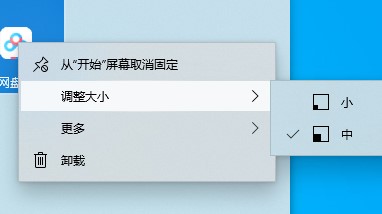
2. Comment épingler une application de programme à la barre des tâches
Cliquez sur le menu Démarrer - faites un clic droit pour sélectionner le logiciel que vous souhaitez épingler à la barre des tâches - sélectionnez plus - épinglez à la barre des tâches.
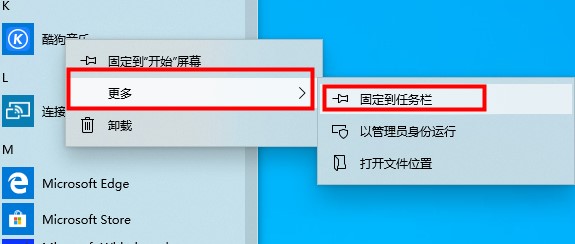
3. Comment épingler l'application à l'écran de démarrage dans le menu Démarrer
Cliquez sur le menu Démarrer - faites un clic droit pour sélectionner le logiciel que vous souhaitez épingler à l'écran de démarrage - cliquez sur Épingler à l'écran de démarrage.
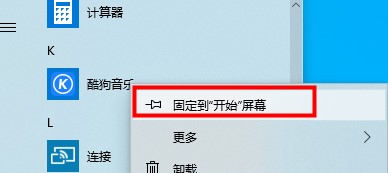
4. Comment trouver l'endroit par défaut pour télécharger des logiciels et des images dans le système win10
Ouvrez cet ordinateur - sélectionnez accès rapide - recherchez des téléchargements et des images.
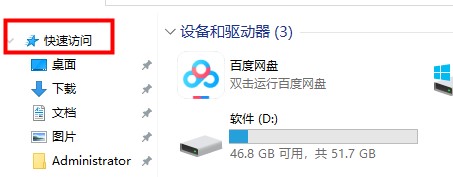
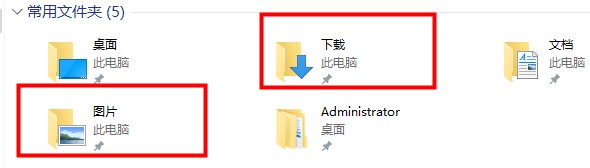
5. Comment désactiver les vignettes dynamiques sur l'écran de démarrage
Cliquez sur le menu Démarrer - faites un clic droit sur la vignette dynamique que vous souhaitez désactiver - sélectionnez Désactiver les vignettes dynamiques
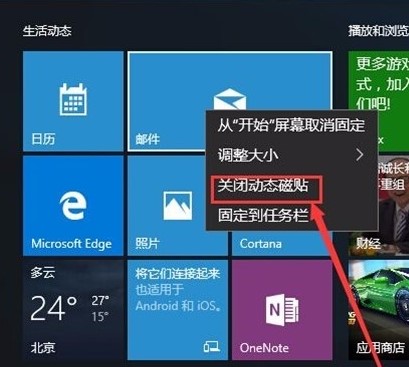
6. Comment désactiver les vignettes dynamiques Les éléments d'application sont supprimés de la liste des applications fréquemment utilisées
Cliquez avec le bouton droit sur le programme que vous souhaitez supprimer et sélectionnez "Ne pas afficher dans cette liste".
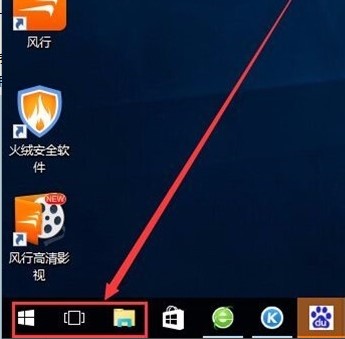
7. Comment trouver l'application que vous utilisez dans la liste de toutes les applications
Cliquez sur le menu Démarrer - cliquez sur n'importe quelle lettre de l'application
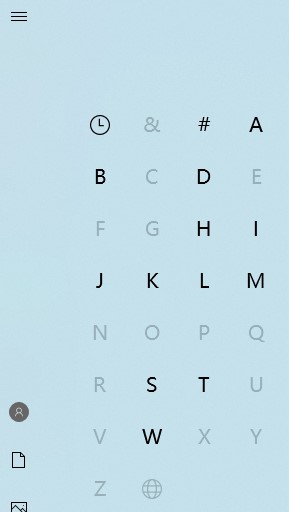
8. Comment désactiver la recherche Cortana pour la trouver rapidement Application
Cliquez avec le bouton droit sur la barre des tâches - sélectionnez Rechercher - sélectionnez Masquer
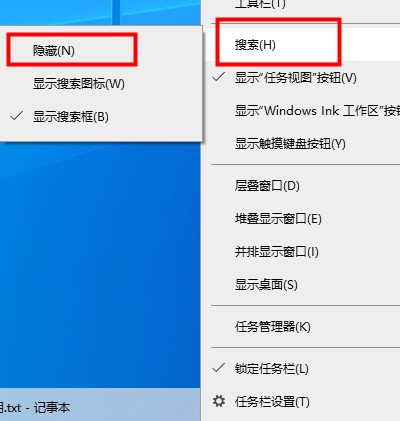
Ce qui précède est le contenu détaillé de. pour plus d'informations, suivez d'autres articles connexes sur le site Web de PHP en chinois!

